电脑网页字体大小怎么调 网页字体大小怎么设置
更新日期:2024-03-22 17:45:57
来源:转载
手机扫码继续观看

大家在浏览网页时,发现电脑网页字体大小不是特别合适,观看起来不舒服,想要对网页字体大小进行调整,但是不知道怎么操作,于是来系统询问小编,为此小编总结了两种调节网页字体大小的方法,并放在下面的文章中,大家赶紧来系统看看吧。

电脑网页字体大小怎么调?
方法一、
1.进入浏览器页面之后,点击右上角的三条横线,就会弹出一个下拉菜单栏,在下拉菜单栏里面找到“选项”这个功能,点击进入;
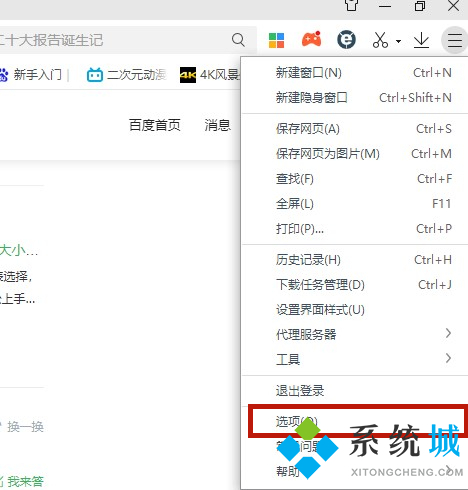
2.接着点击“界面设置”;
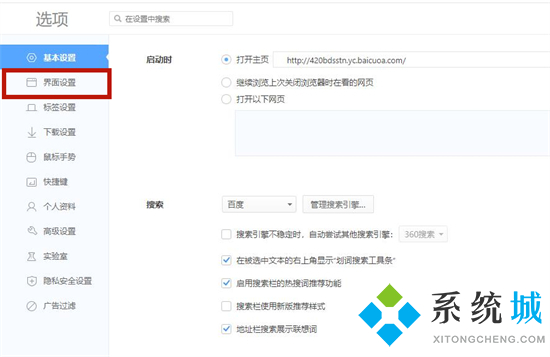
3.在这里我们就可以对字体进行调节了。

方法二、
1.按住ctrl+鼠标滚轮即可调整网页大小,向上滚动为放大,向下滚动为缩小。
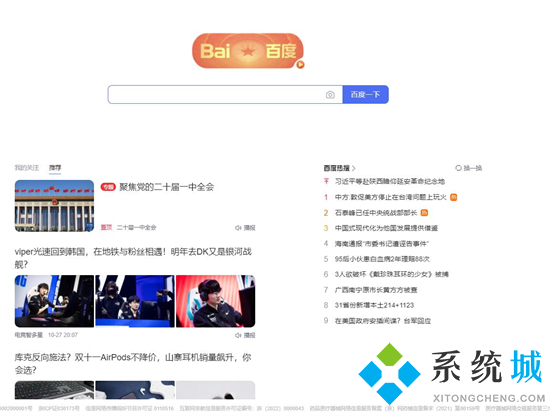
以上就是小编为大家带来的电脑网页字体大小怎么调的方法了,希望能帮助到大家。
该文章是否有帮助到您?
常见问题
- monterey12.1正式版无法检测更新详情0次
- zui13更新计划详细介绍0次
- 优麒麟u盘安装详细教程0次
- 优麒麟和银河麒麟区别详细介绍0次
- monterey屏幕镜像使用教程0次
- monterey关闭sip教程0次
- 优麒麟操作系统详细评测0次
- monterey支持多设备互动吗详情0次
- 优麒麟中文设置教程0次
- monterey和bigsur区别详细介绍0次
系统下载排行
周
月
其他人正在下载
更多
安卓下载
更多
手机上观看
![]() 扫码手机上观看
扫码手机上观看
下一个:
U盘重装视频











